ESXiやvCenterのLayer3ネットワーク設定をまとめます。一般的なサーバやネットワーク機器同様にESXiもvCenterも複数IPアドレスやstatic routeの設定が可能です。
ESXi
IPアドレス付与
IPアドレスを付与するには、ESXiまたはvCenterの管理画面にてvmkを追加ください。
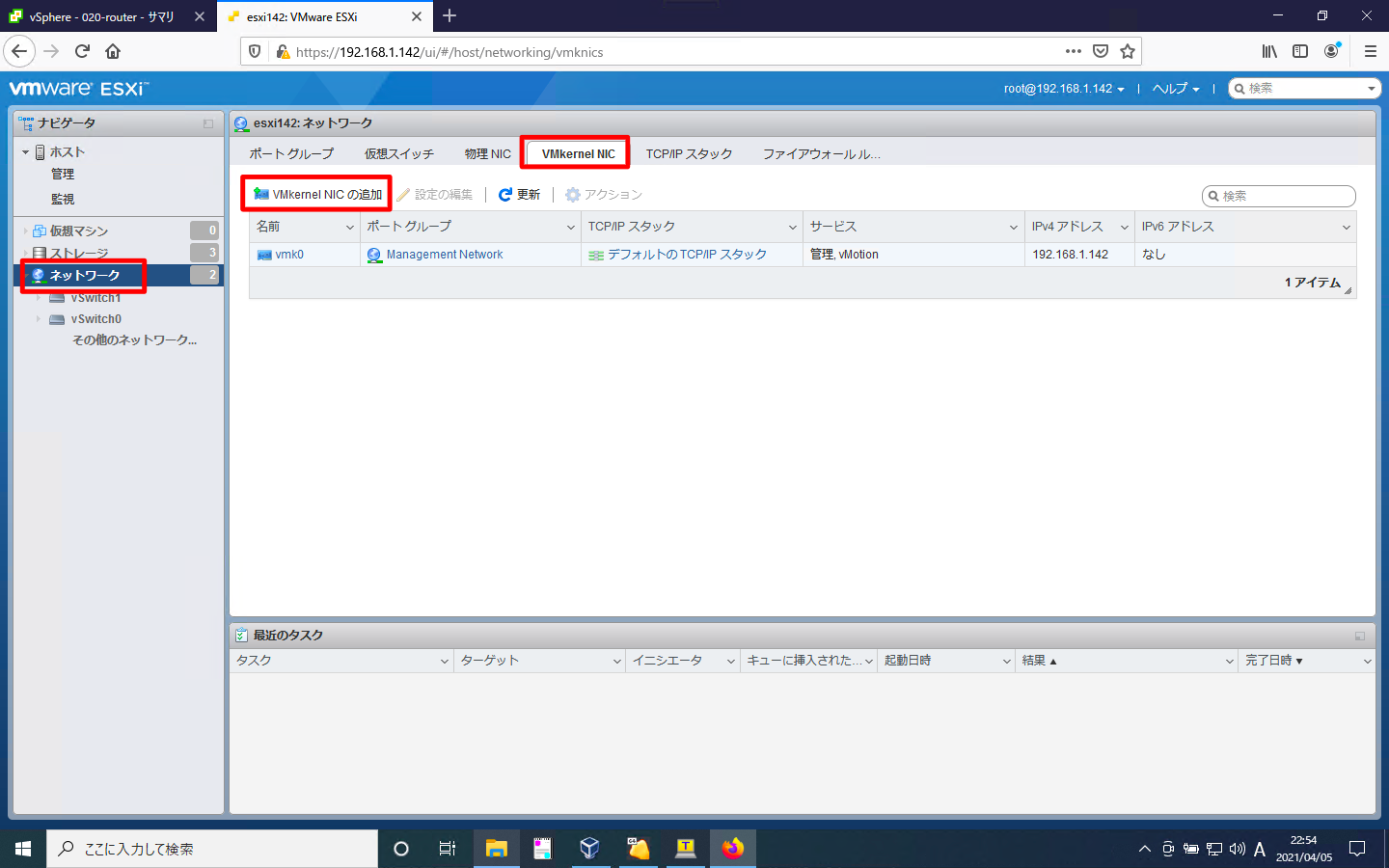
IPアドレスは「静的」を選ぶ事でstaticに設定する事ができます。
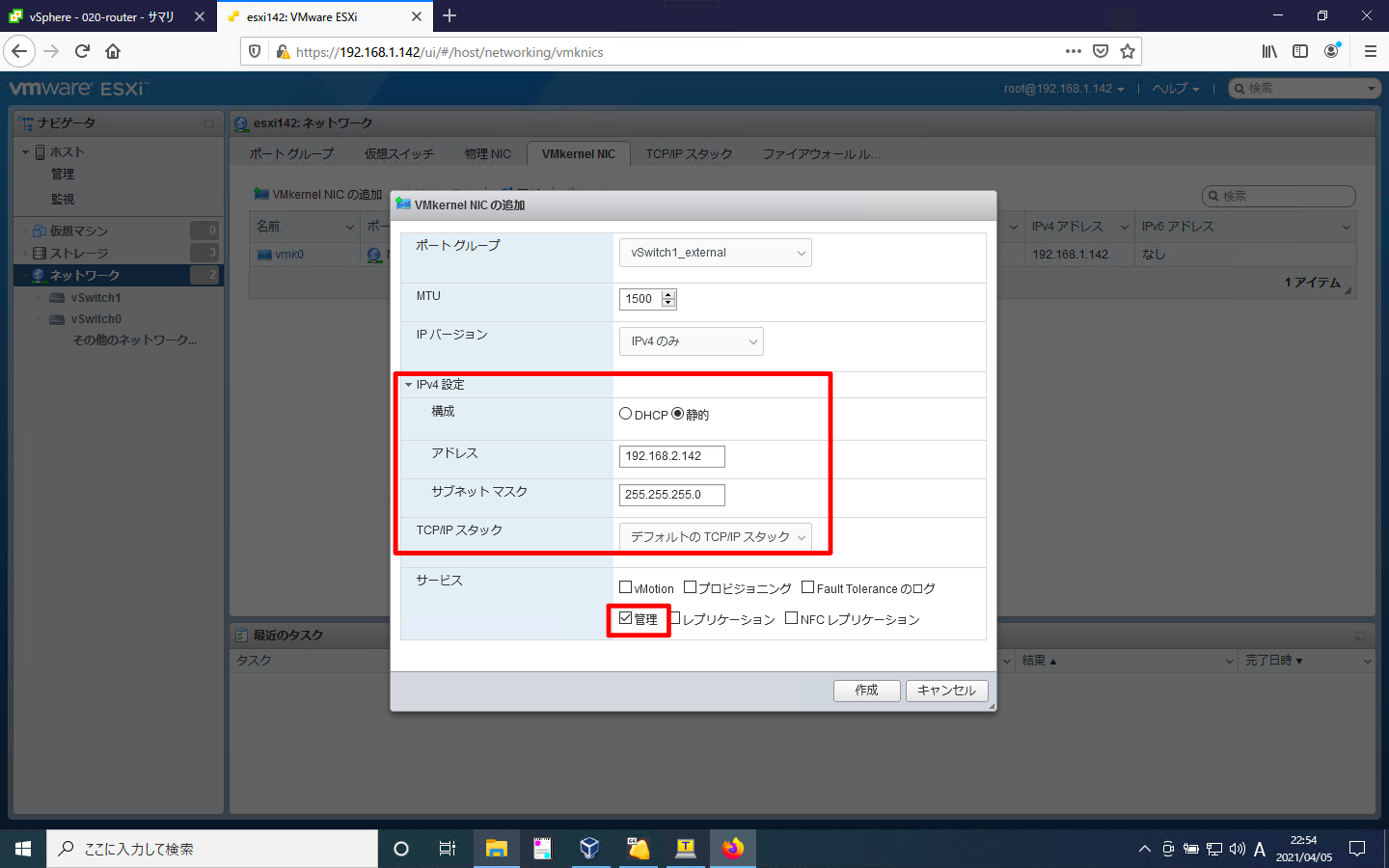
static route 追加
IPアドレスはGUIによる操作が可能ですが、static routeはCLIしか操作方法がありません。以下のようにesxcliコマンドを使ってstatic routeを設定する事ができます。
esxcli network ip route ipv4 add --network=192.168.3.0/24 --gateway=192.168.2.1 esxcli network ip route ipv4 add --network=192.168.4.0/24 --gateway=192.168.2.1
設定確認もesxcliコマンドを使用します。
[root@esxi142:~] esxcli network ip route ipv4 list Network Netmask Gateway Interface Source ----------- ------------- ----------- --------- ------ default 0.0.0.0 192.168.1.1 vmk0 MANUAL 192.168.1.0 255.255.255.0 0.0.0.0 vmk0 MANUAL 192.168.2.0 255.255.255.0 0.0.0.0 vmk1 MANUAL 192.168.3.0 255.255.255.0 192.168.2.1 vmk1 MANUAL 192.168.4.0 255.255.255.0 192.168.2.1 vmk1 MANUAL
tracerouteコマンドを使用した確認をするならば、以下の通りです。
[root@esxi142:~] esxcli network ip interface ipv4 address list Name IPv4 Address IPv4 Netmask IPv4 Broadcast Address Type Gateway DHCP DNS ---- ------------- ------------- -------------- ------------ ----------- -------- vmk0 192.168.1.142 255.255.255.0 192.168.1.255 STATIC 192.168.1.1 false vmk1 192.168.2.142 255.255.255.0 192.168.2.255 STATIC 192.168.1.1 false [root@esxi142:~] [root@esxi142:~] [root@esxi142:~] traceroute 192.168.3.143 traceroute to 192.168.3.143 (192.168.3.143), 64 hops max 1 192.168.2.1 0.385ms 0.126ms 0.129ms 2 192.168.3.143 0.305ms 0.193ms 0.249ms [root@esxi142:~]
vCenter
IPアドレス付与
vCenterなどの管理画面でvNICを追加します。右クリックメニューの「設定の編集」などを使用すると良いでしょう。
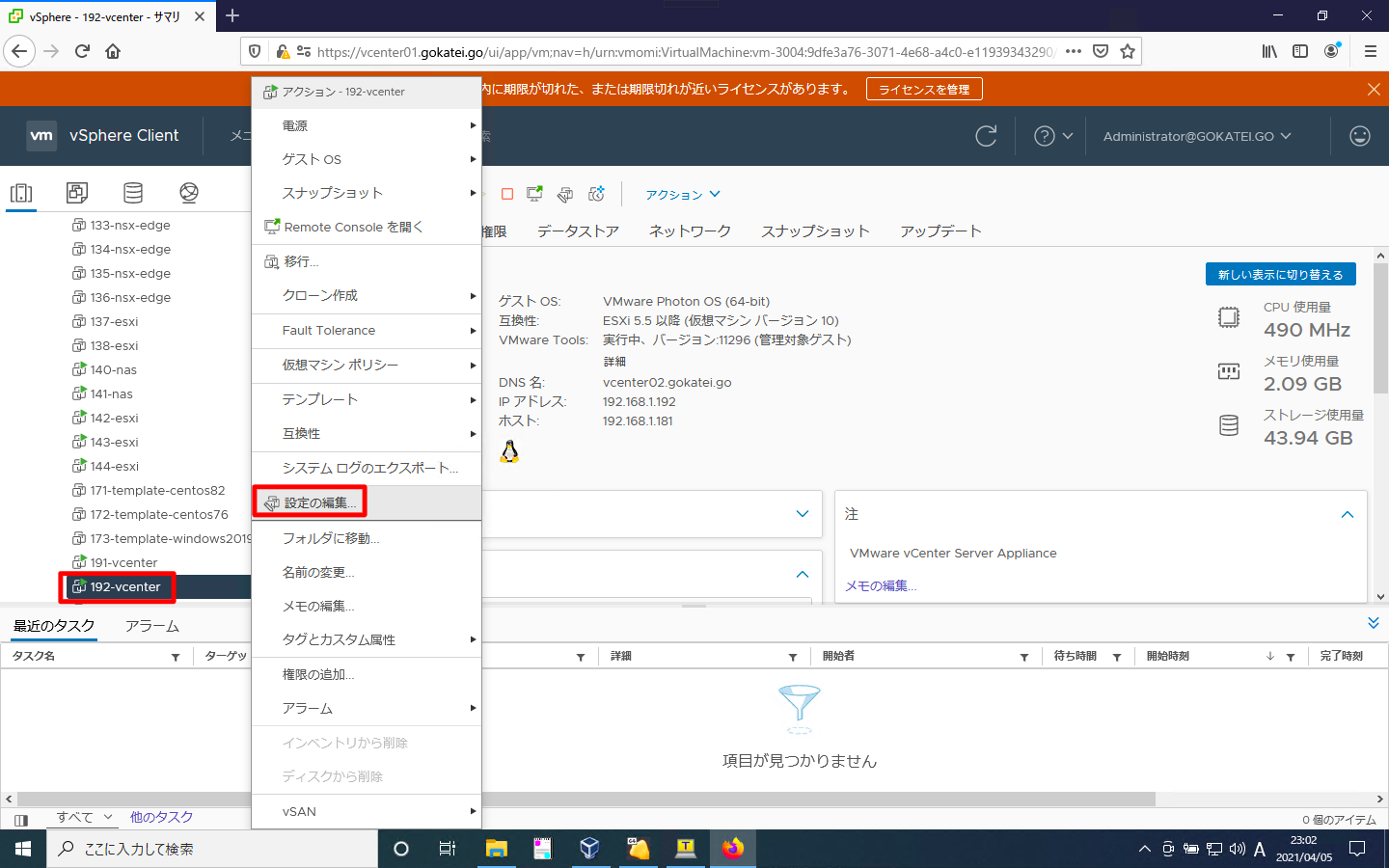
vCenterにvNICを追加します。
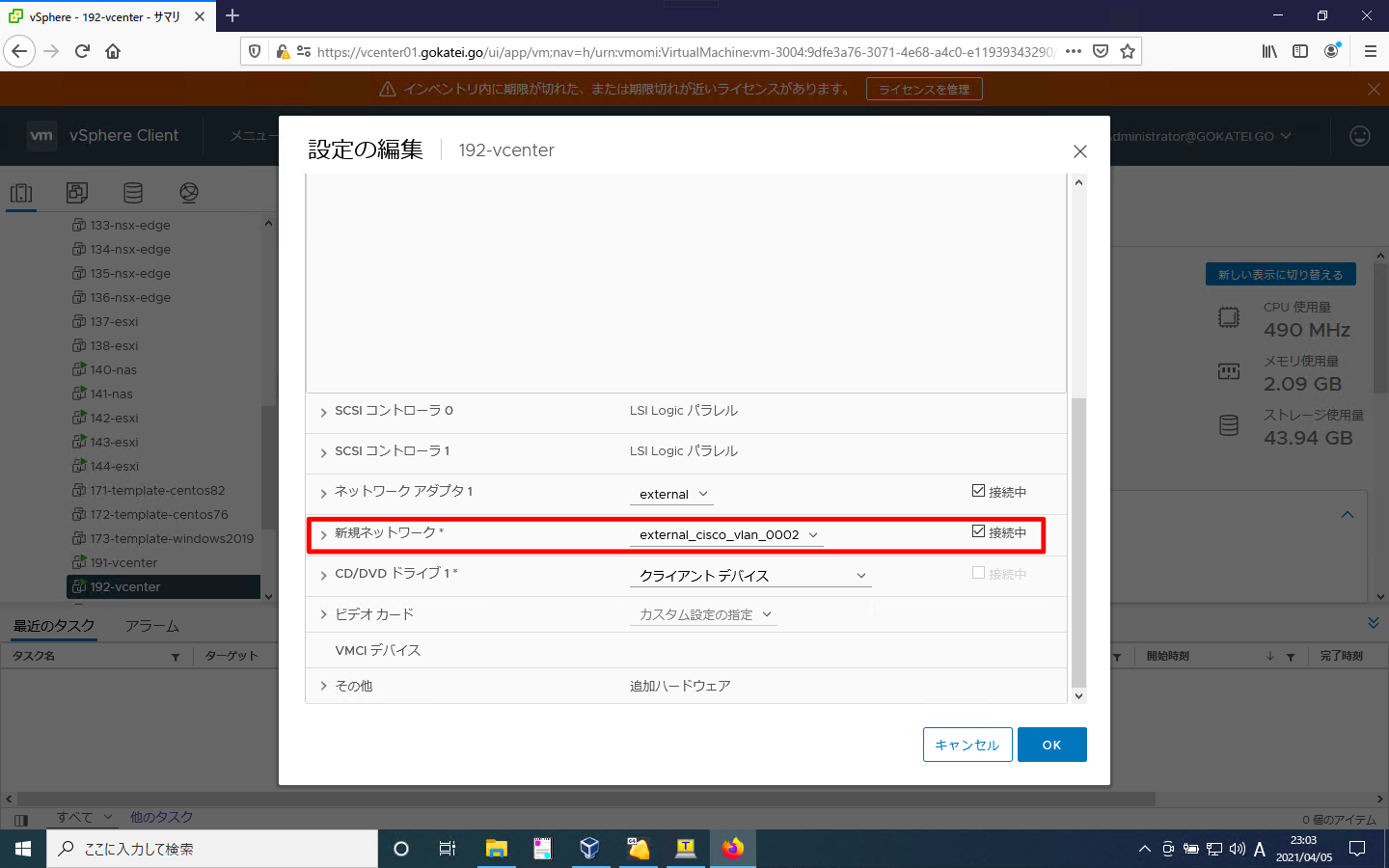
vNIC追加後、「VMware vCenter Server管理」の画面をブラウザで開きます。この画面は、「https://vCenterのFQDN:5480」でアクセス可能です。なお、この画面への認証はadministratorではなくrootユーザでアクセスする事に注意ください。
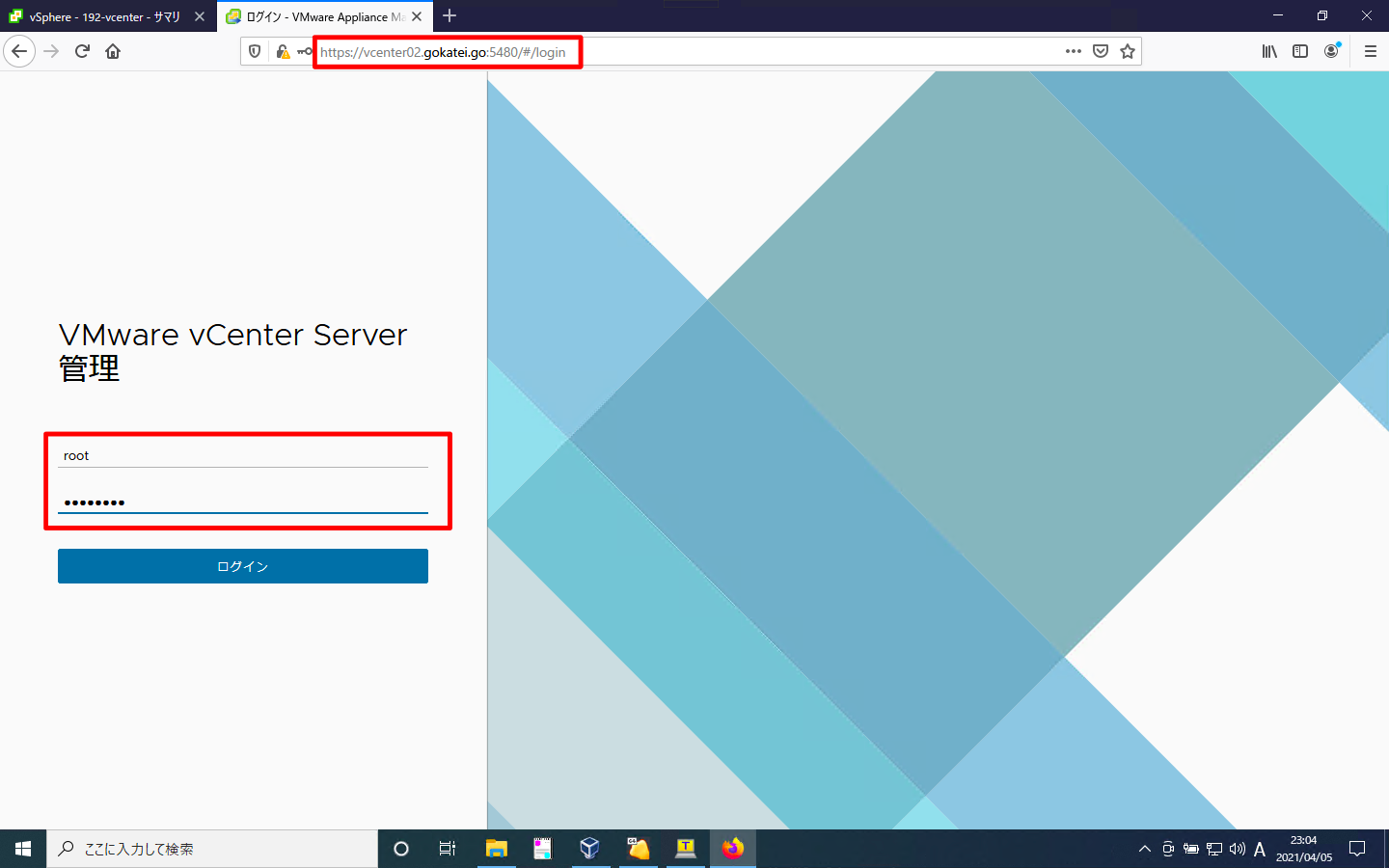
「ネットワーク」「編集」の順に押下します。
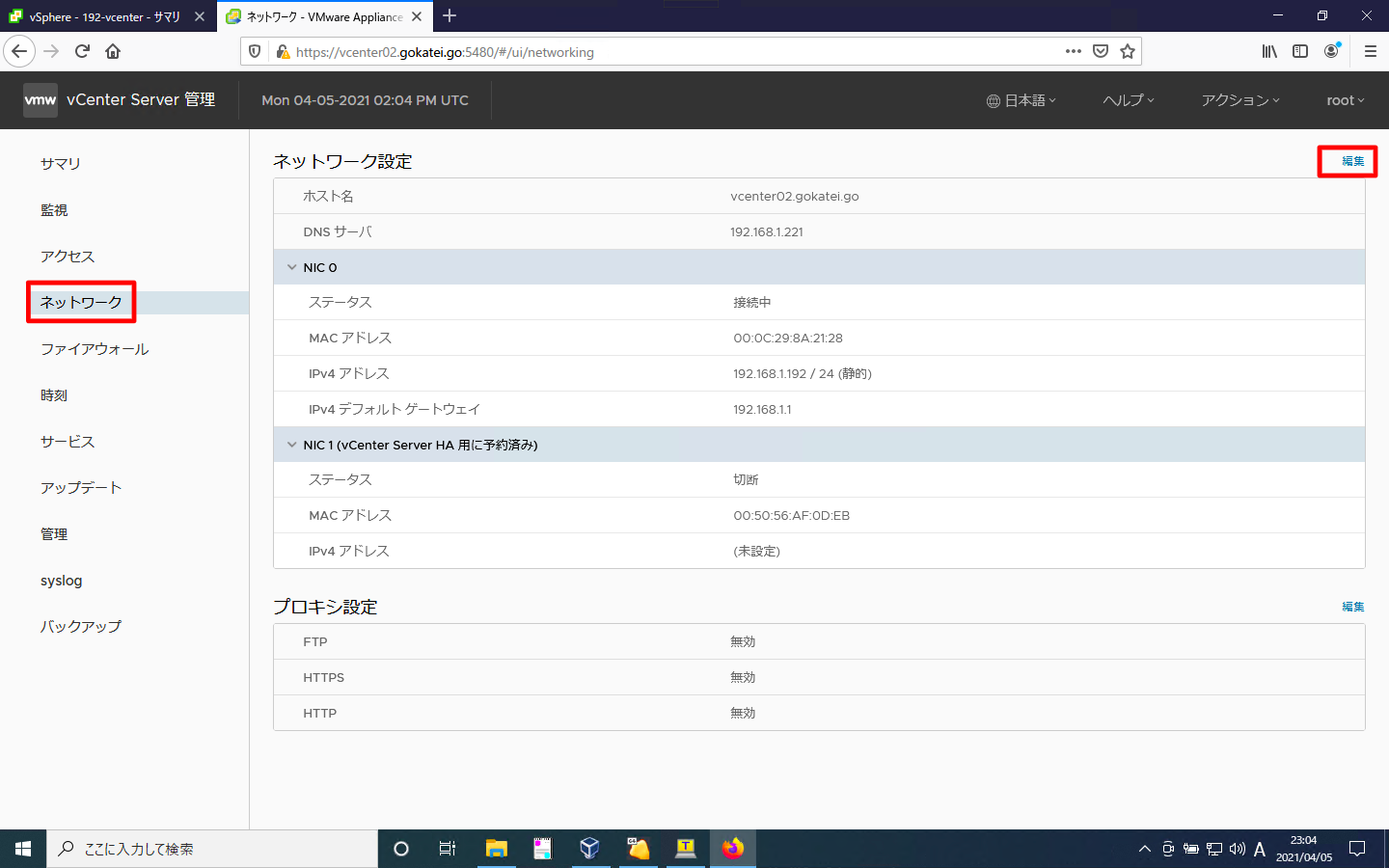
新規追加された「NIC1」を選び、「次へ」を押下します。
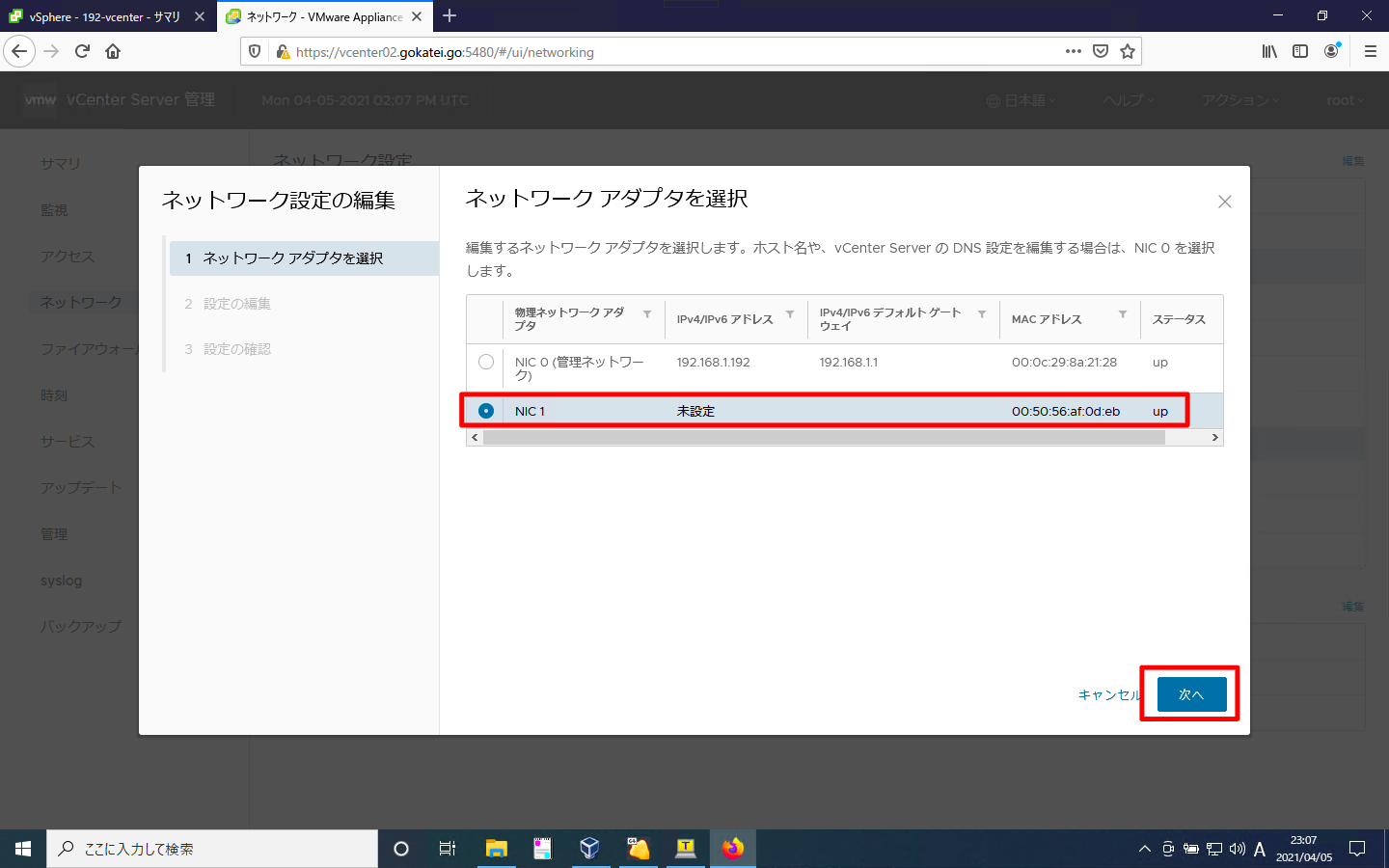
IPv4アドレスを入力し、「次へ」を押下します。
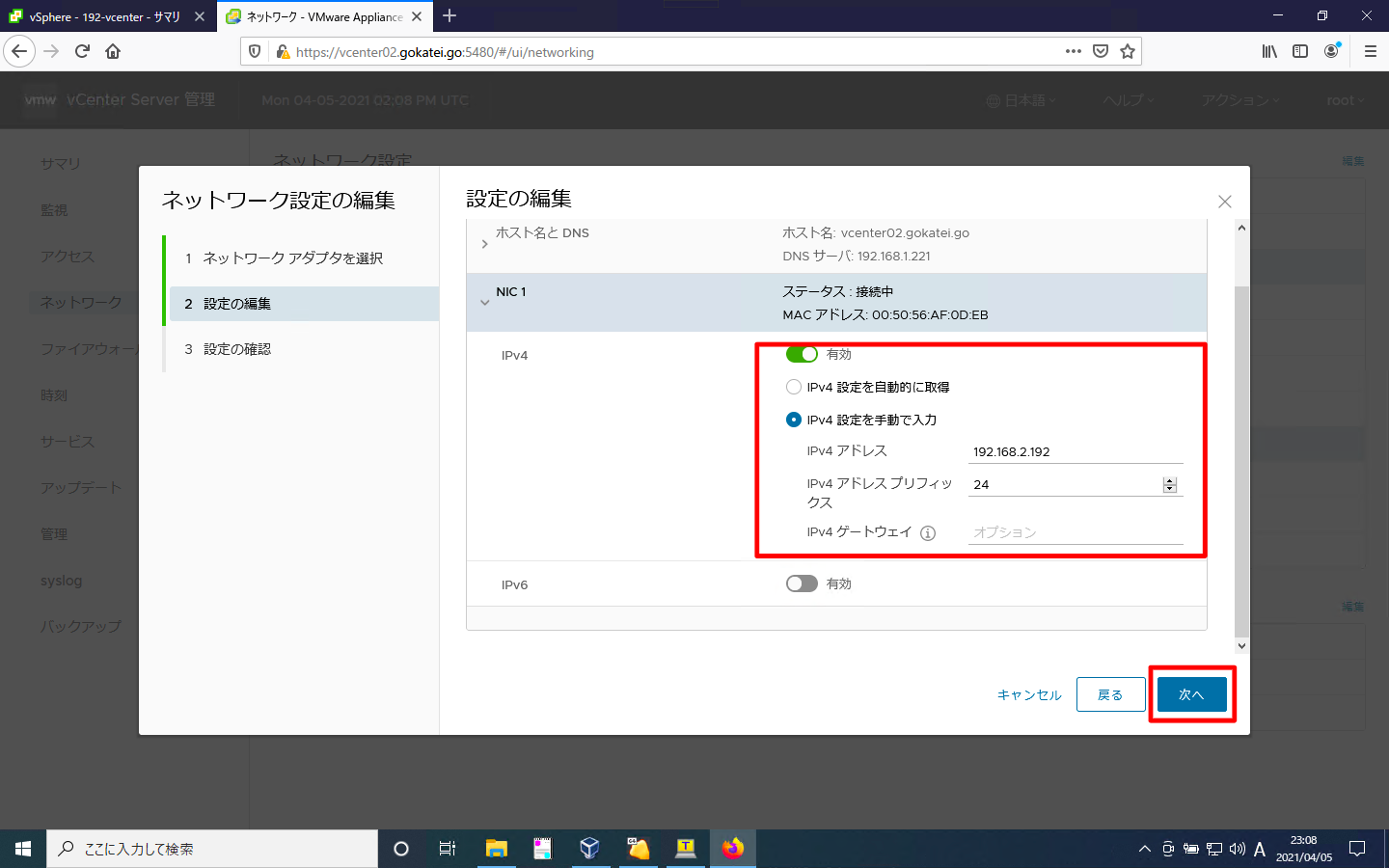
「完了」を押下します。
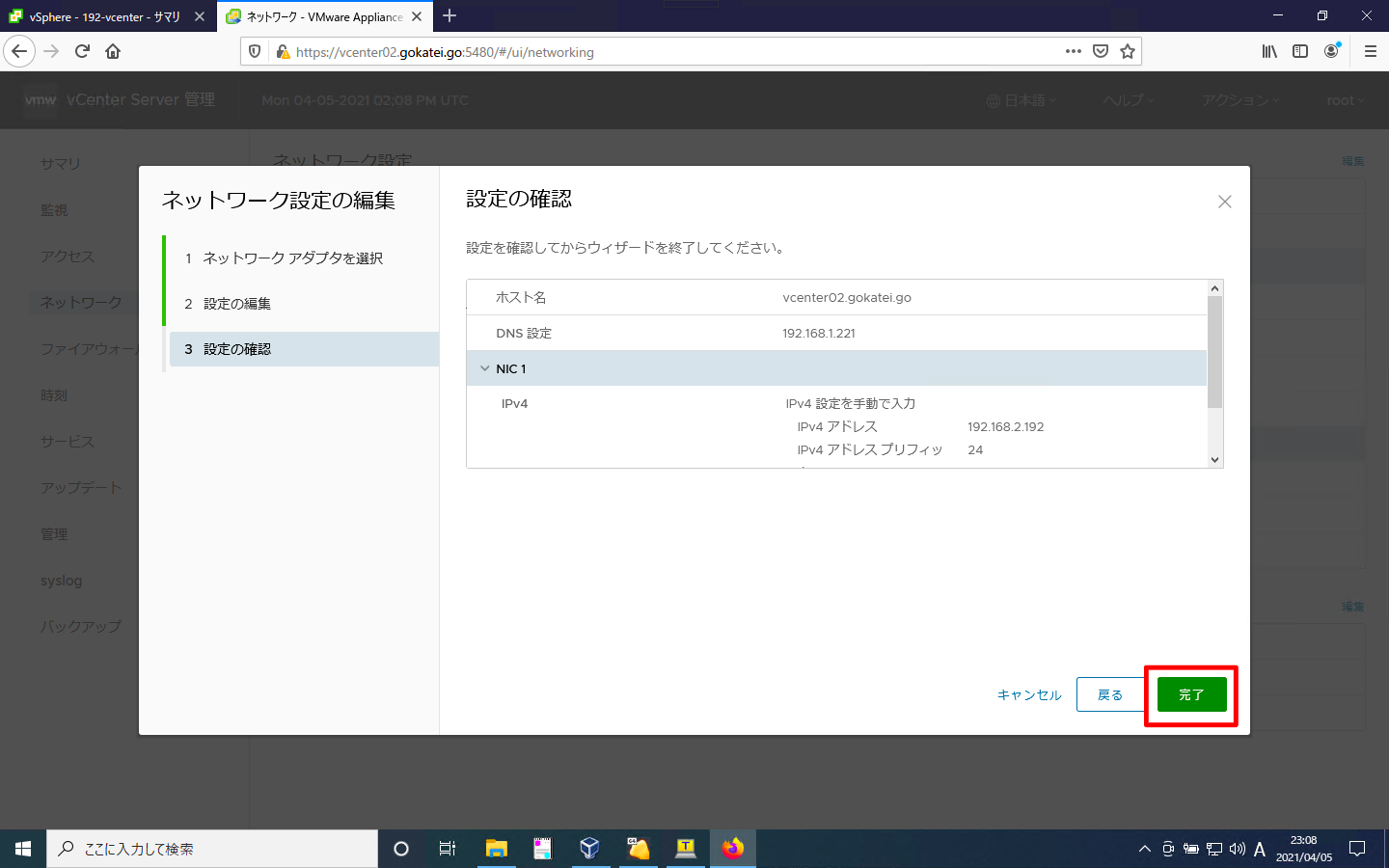
設定を確認します。
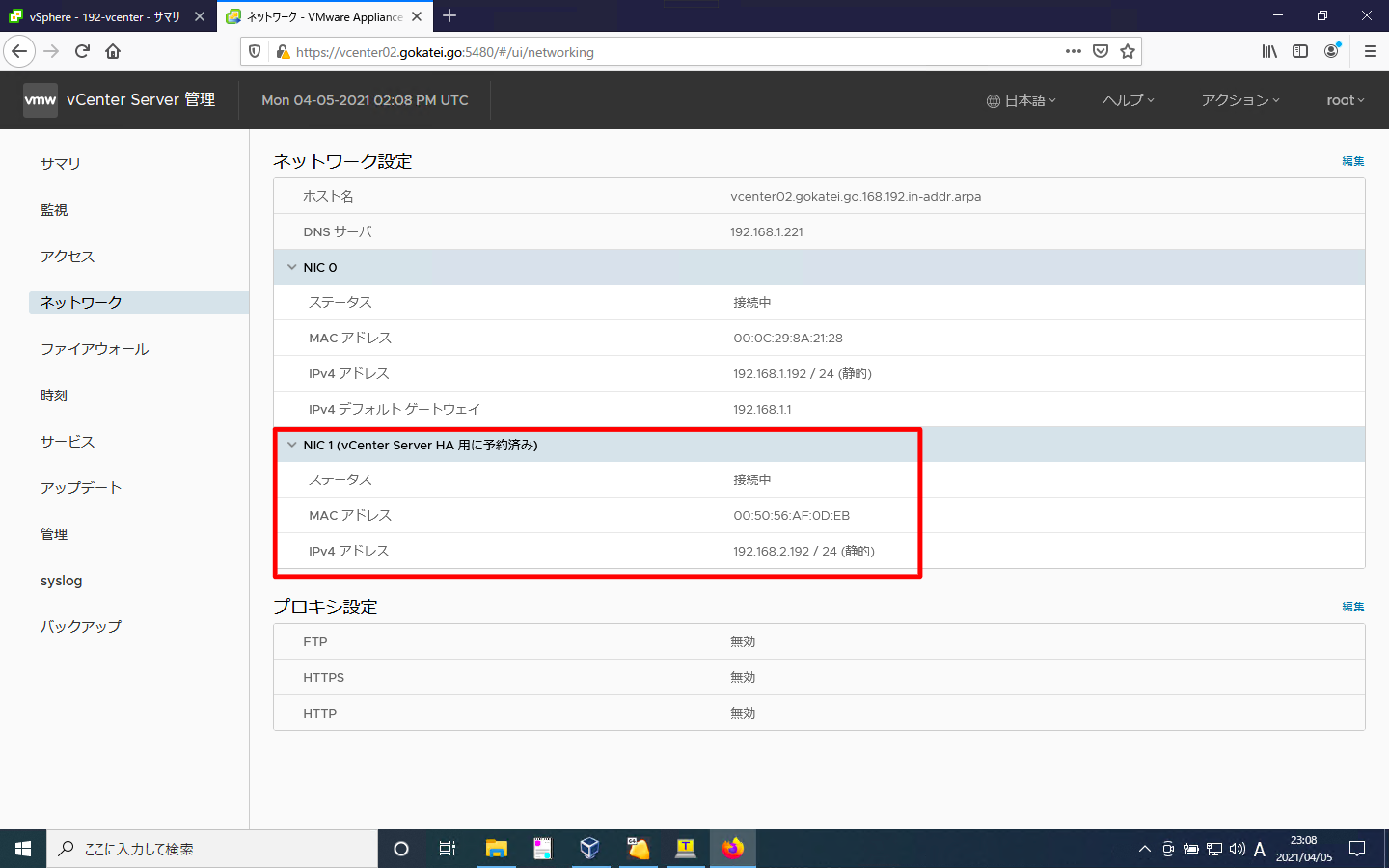
static route 追加
vCenterのstatic routeはGUI操作はサポートされません。以下のようなvCenterへSSHログインし、以下のようなコマンドライン操作を行います。
com.vmware.appliance.version1.networking.routes.add --destination 192.168.3.0 --prefix 24 --gateway 192.168.2.1 --interface nic1 com.vmware.appliance.version1.networking.routes.add --destination 192.168.4.0 --prefix 24 --gateway 192.168.2.1 --interface nic1
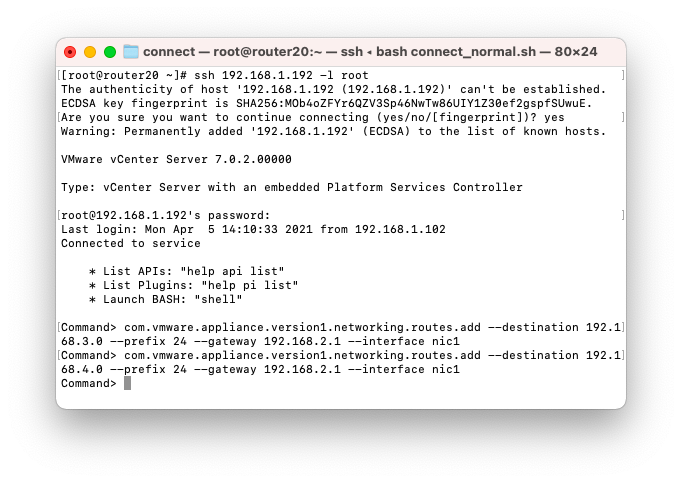
設定確認もコマンドラインです。
Command> com.vmware.appliance.version1.networking.routes.list
Routes:
1:
Destination: 0.0.0.0
Prefix: 0
Gateway: 192.168.1.1
Interface: nic0
Static: False
2:
Destination: 192.168.1.0
Prefix: 24
Gateway: 0.0.0.0
Interface: nic0
Static: False
3:
Destination: 192.168.2.0
Prefix: 24
Gateway: 0.0.0.0
Interface: nic1
Static: False
4:
Destination: 192.168.3.0
Prefix: 24
Gateway: 192.168.2.1
Interface: nic1
Static: True
5:
Destination: 192.168.4.0
Prefix: 24
Gateway: 192.168.2.1
Interface: nic1
Static: True
Command>

